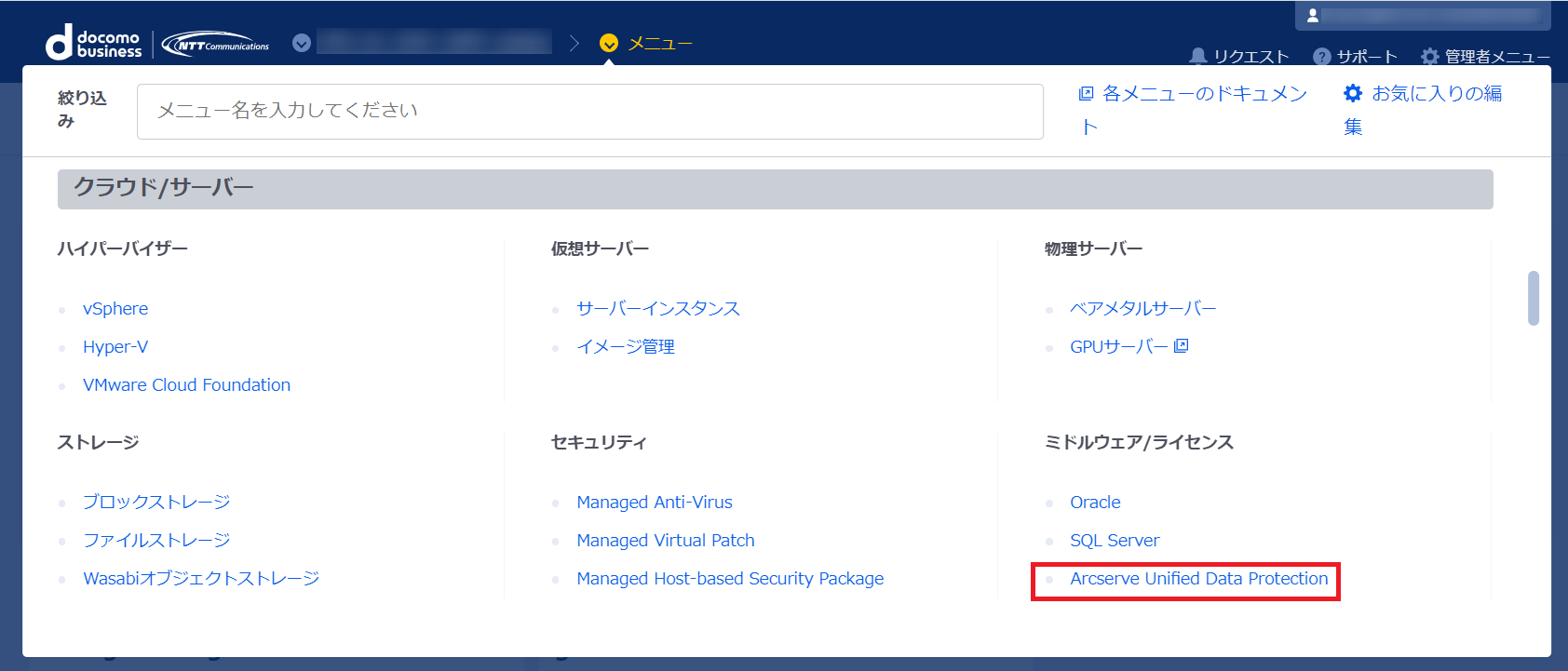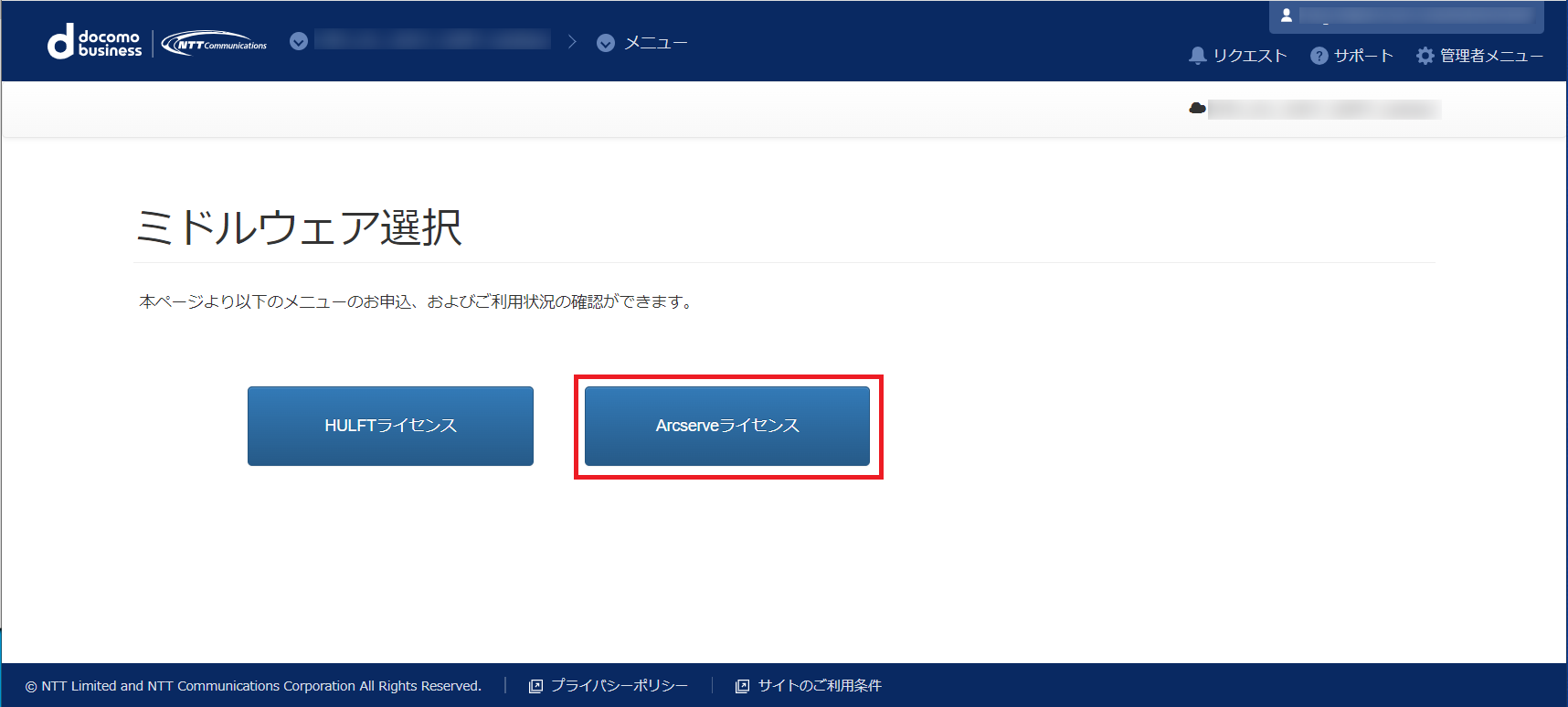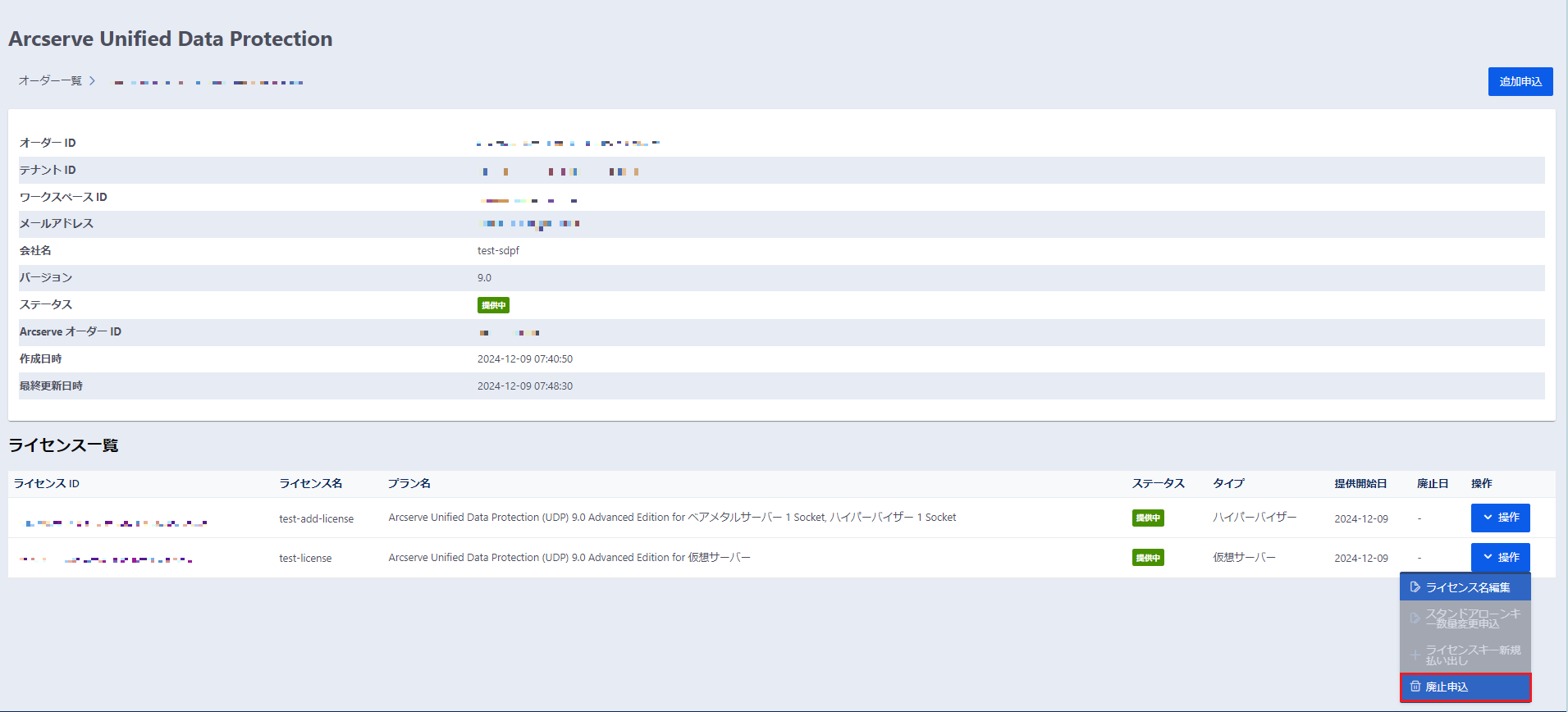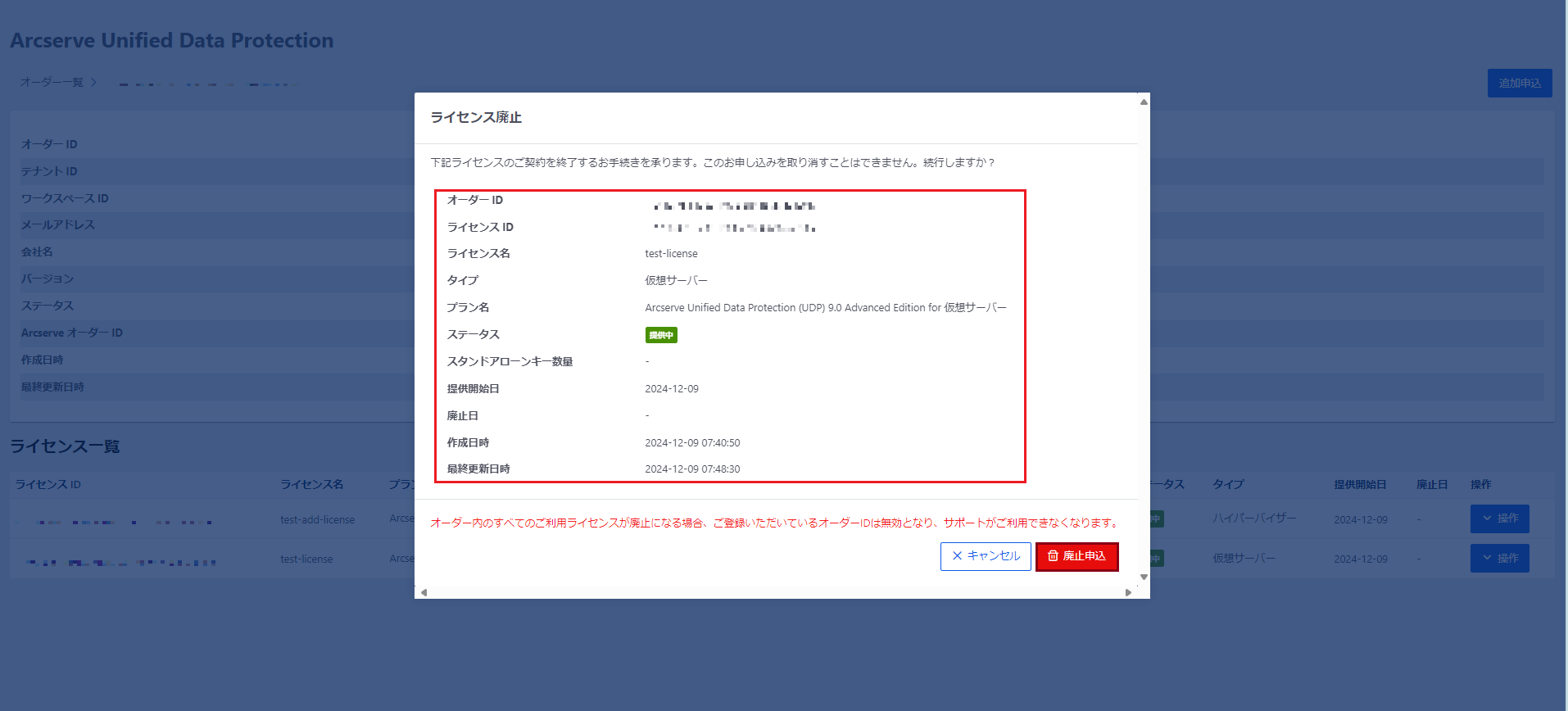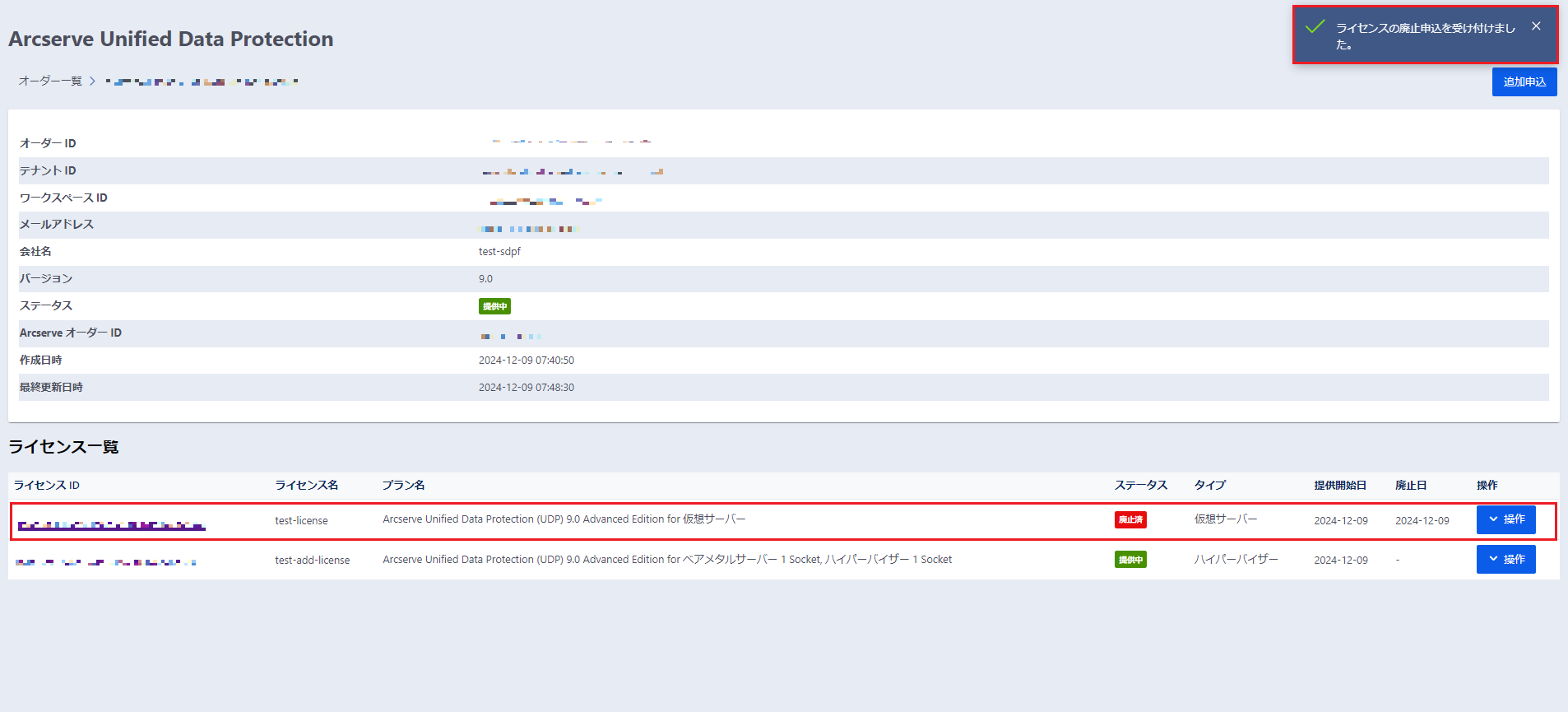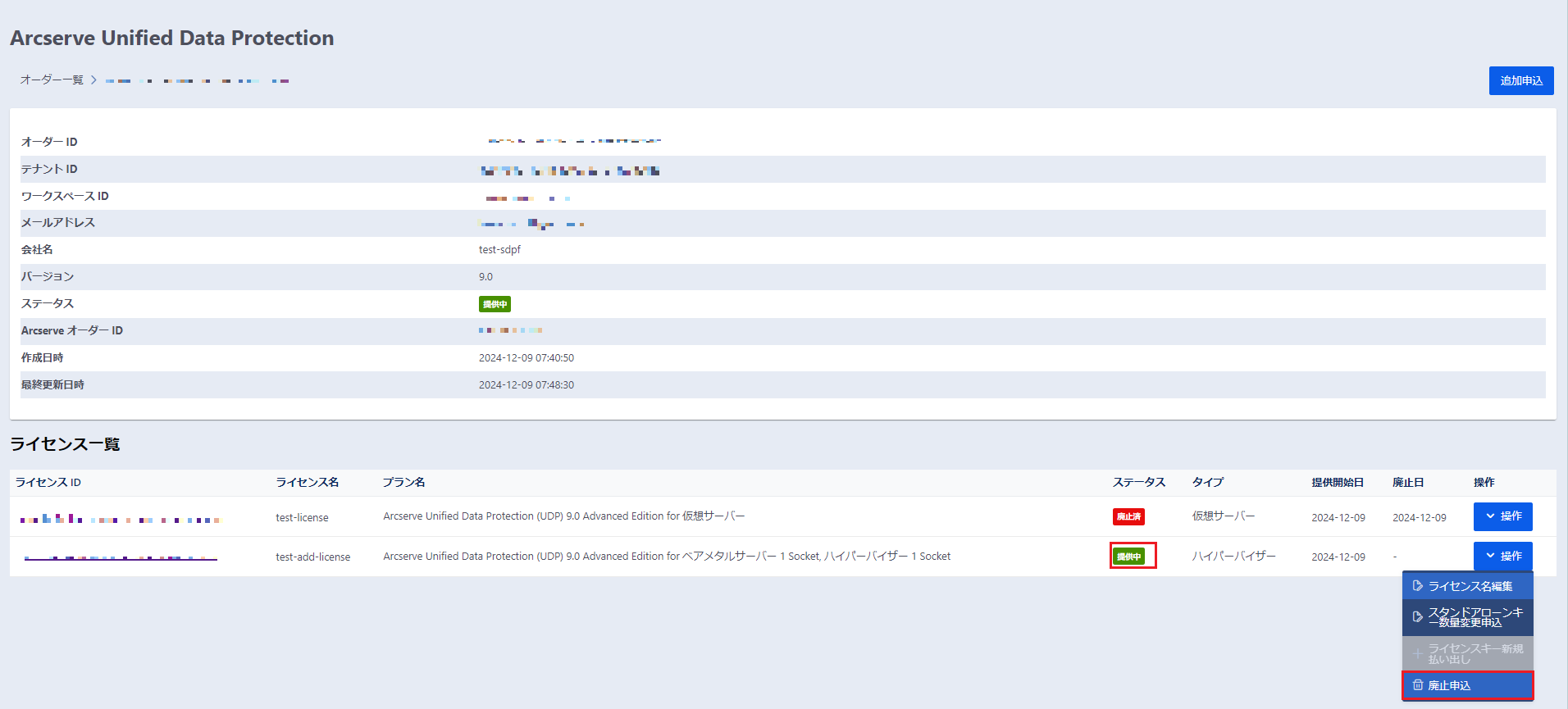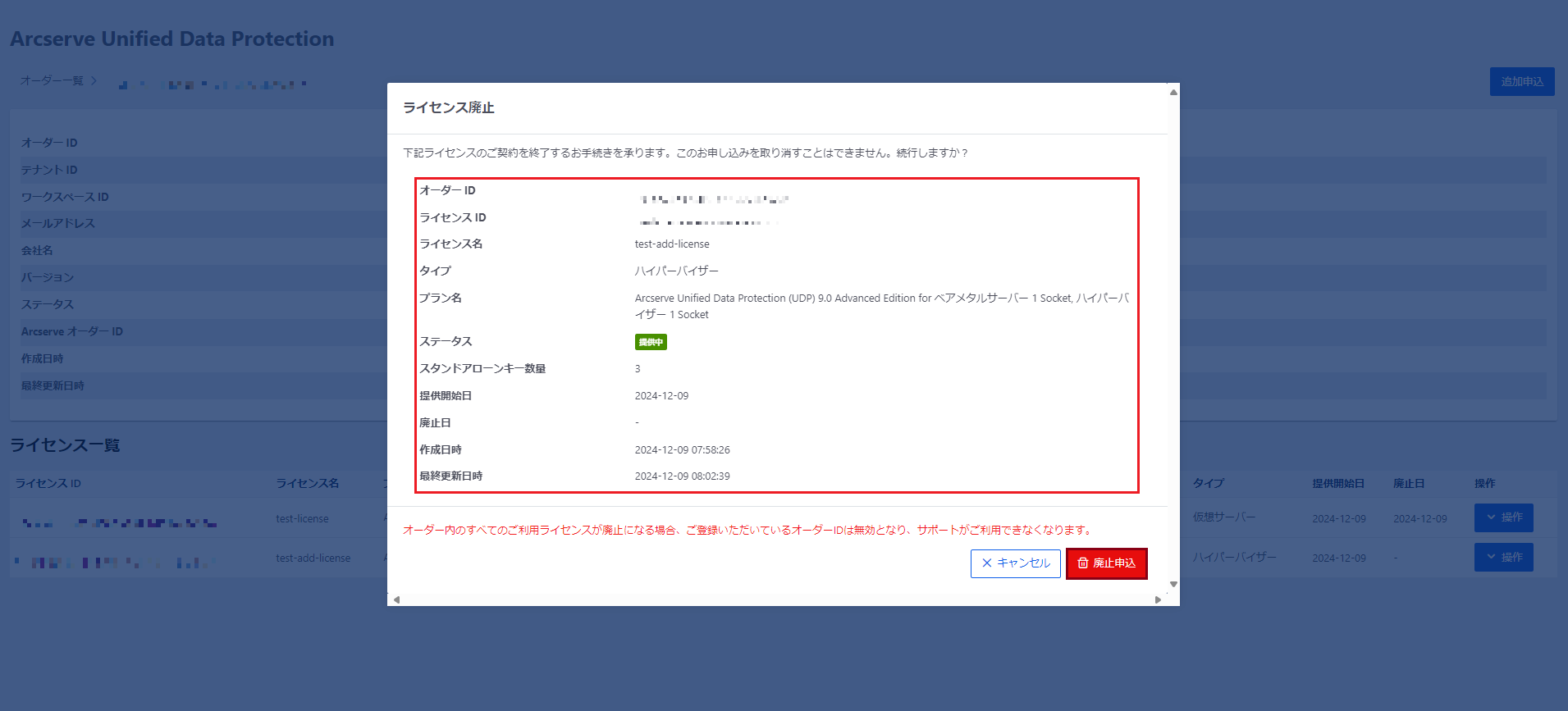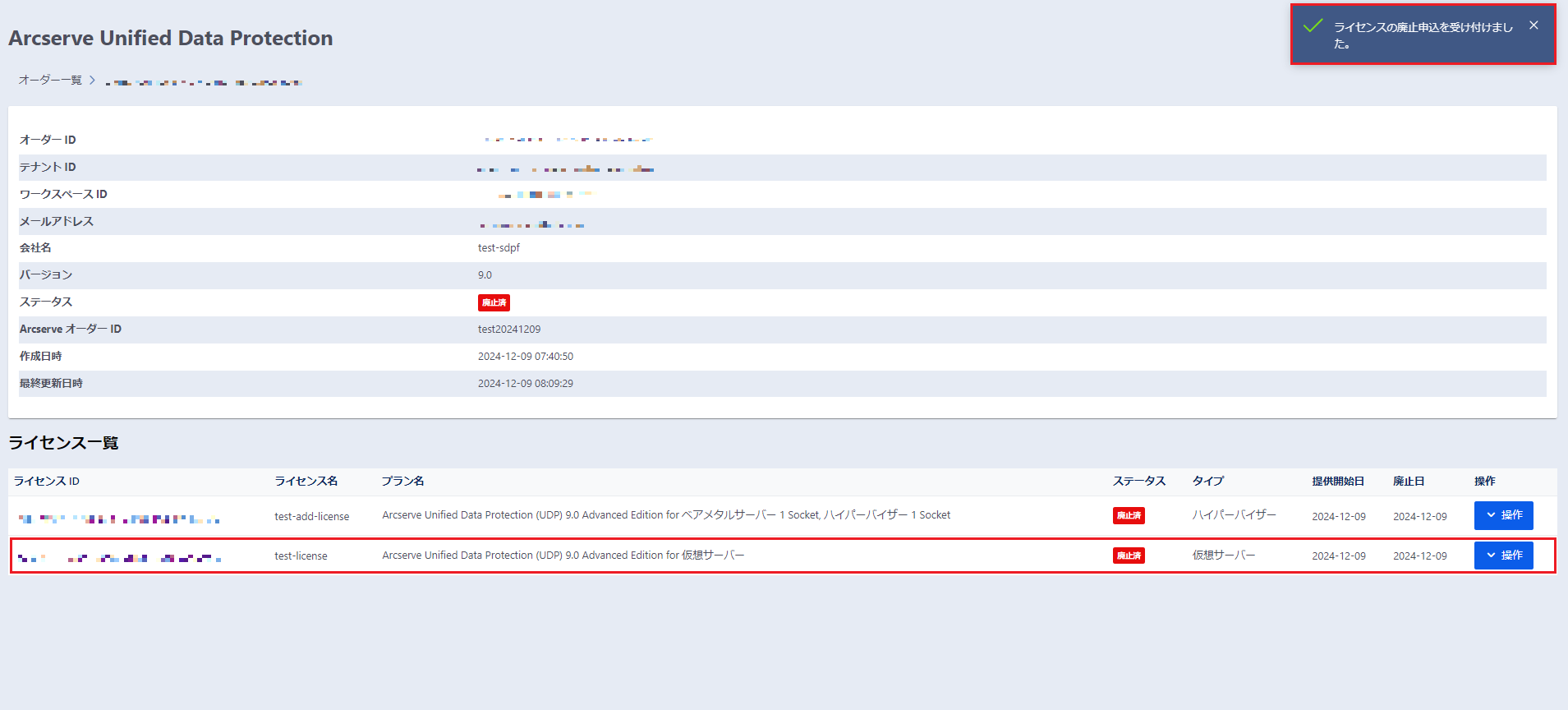Arcserve UDPの廃止申込方法¶
廃止申込方法¶
事前にご準備いただくもの¶
SDPF をご利用いただくにあたっては、 こちら をご覧ください。
注釈
ライセンスキーの廃止処理は直ちに反映されます。
従って全廃止する場合は、以降Arcserveへの問い合わせはできなくなりますのでご注意ください。
廃止申込処理が完了すると同じ申込に対して変更を実施することはできませんのでご注意ください。
ご利用用途がハイパーバイザー基盤の場合、ご利用のライセンスキーの一部を減らすことはできません。
申し込み内容の確認については、 Arcserve UDPの契約確認方法 をご覧ください。
Arcserve UDPライセンス メニューへの遷移¶
ダッシュボード画面の上部の「メニュー」から「ミドルウエア/ライセンス」の「Arcserve Unified Data Protection」を選択してください。
申し込みを行うリージョンを選択してください。
Arcserve UDPライセンスの廃止申込の実施(一部廃止方法)¶
「オーダー一覧」画面から、対象のオーダーIDを選択して、オーダー一覧の詳細画面になりましたら、ライセンスを廃止したいライセンスIDの「操作」ボタンを選択し、「廃止申込」を選択してください。
注釈
提供中以外のステータスでは廃止申込ができません。
次にライセンス廃止の画面が表示されます。
ライセンス廃止画面で、申し込み内容が正しいか確認し、「廃止申込」を選択してください。
申込内容を訂正する場合は「キャンセル」を選択してください。
次にオーダー一覧の画面で廃止日に日付が入ることと「廃止済」のステータスになっていることをご確認ください。
登録いただいた「メールアドレス」宛に、『Arcserve Unified Data Protection ライセンス 廃止完了通知』が届きますので、内容をご確認ください。
Arcserve UDPライセンスの廃止申込の実施(全廃止方法)¶
「オーダー一覧」画面から、対象のオーダーIDを選択して、オーダー一覧の詳細画面になりましたら、ライセンスを廃止したいライセンスIDの「操作」ボタンを選択し、「廃止申込」を選択してください。(ライセンスIDが残り一つとなっているものを廃止する場合)
注釈
提供中以外のステータスでは廃止申込ができません。
次にライセンス廃止の画面が表示されます。
次にライセンス廃止画面で、申し込み内容が正しいか確認し、「廃止申込」を選択してください。
申込内容を訂正する場合は「キャンセル」を選択してください。
次にオーダー一覧の画面で廃止日に日付が入ることと「廃止済」のステータスになっていることをご確認ください。
登録いただいた「メールアドレス」宛に、『Arcserve Unified Data Protection ライセンス 廃止完了通知』が届きますので、内容をご確認ください。